使用过演示文稿的朋友们都知道,常常会在幻灯片的内容上使用超链接可以快速翻到需要的那一页幻灯片。下面小编就来告诉大家如何在WPS演示中使用超链接的命令,一起来看看吧。新建默认模板wps演示文稿,内容版式为空白版式。单击在线素材中的目录项,单击目录选项卡,选中其中一种目录,右击选择快捷菜单中的“插入&rd......
WPS Excel表格中输入数字就自动变了,该怎么办
WPS教程
2021-10-08 10:09:01
在日常办公中,我们经常会用到Excel表格去制作很多东西,解决很多问题。那么在Excel表格中输入数字就自动变了,这个问题如何解决呢?今天小编就教你解决的办法。
方法步骤如下:
第一步:首先打开【Excel】,然后右键单击,选择【设置单元格格式】,这样我们就可以查看自己的设置情况:
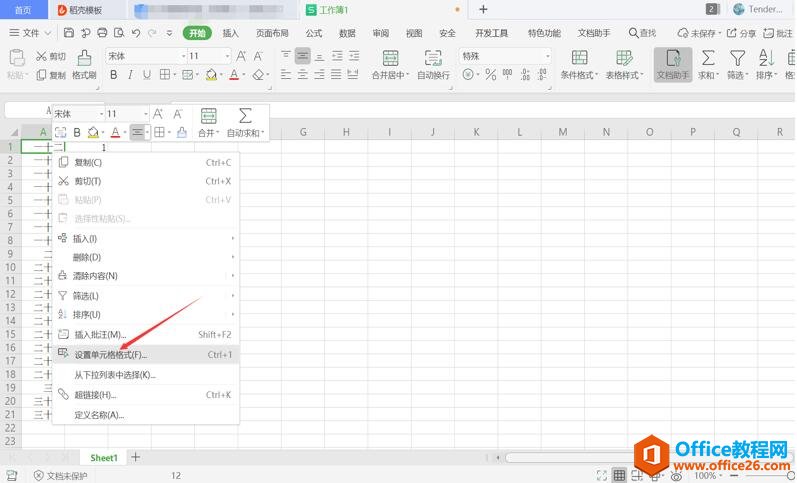
第二步:在列表中点击【特殊】,然后查看自己选择的【类型】即可,单击【确定】可以看到设置的类型:
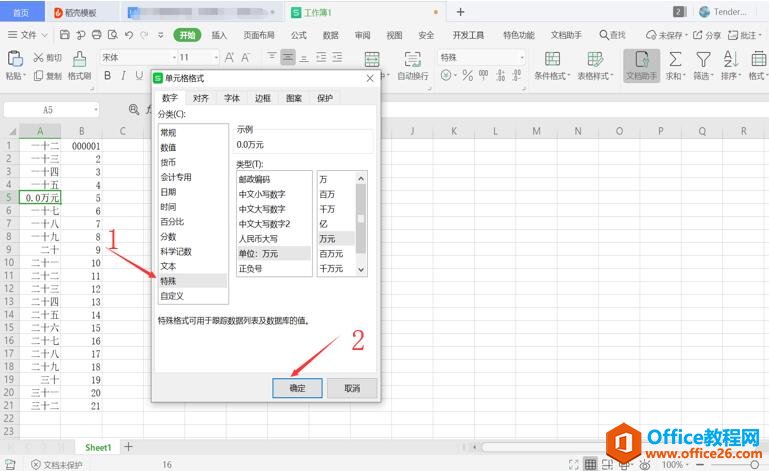
第三步:先选中要改动的单元格,然后在列表中选中【常规】选项,然后单击【确定】,这样输入的格式便不会再改变了:
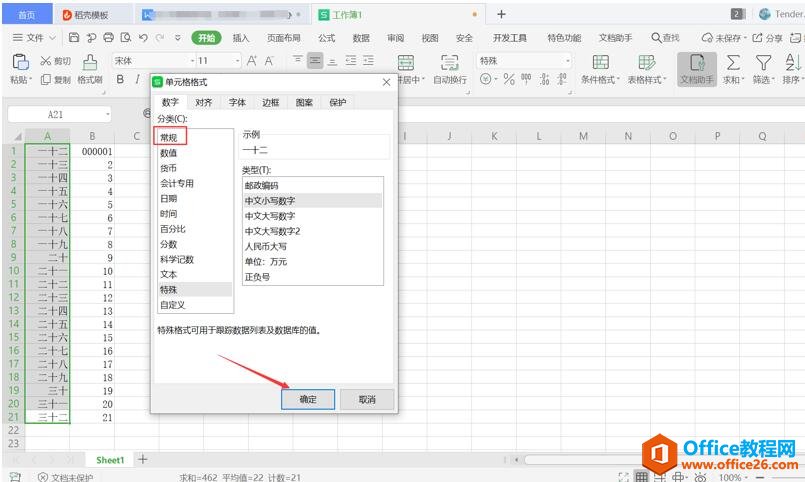
第四步:如下图我们就可以看到标准的数字表格了:
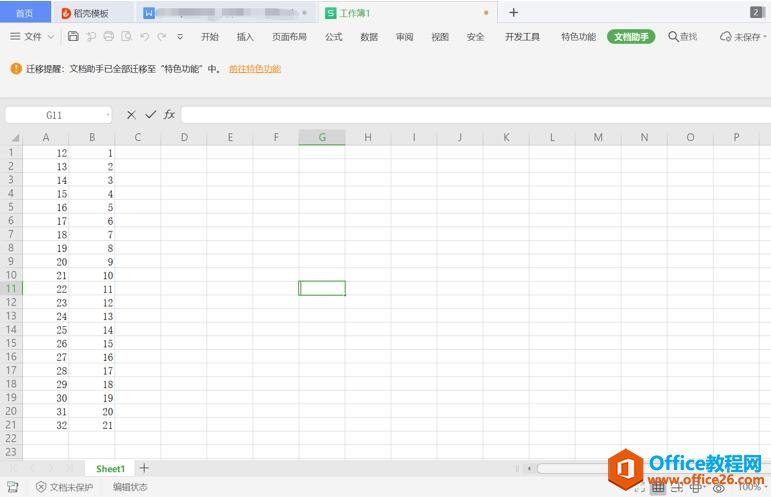
输入的数字变化是因为设置单元格格式不是【常规】的问题,重新设置后,就可以操作Excel了。怎么样这样的方法是不是很简单?你学会了吗?
上一篇:WPS 如何在Excel里计算加班时长 下一篇:WPS 如何给word文档瘦身
相关文章





